Arquivos repetidos podem resultar em um armazenamento desnecessário no seu computador. No MAC, felizmente há uma maneira nativa de combinar e mesclar o conteúdo de pastas com o mesmo nome, o que tanto economiza espaço quanto facilita a vida do usuário, já que não é necessário verificar quais arquivos estão duplicados. Confira a seguir como combinar e mesclar o conteúdo de pastas no Mac.

Veja como combinar e mesclar pastas do Mac no tutorial do TechTudo (Foto: Carol Danelli/TechTudo)
Passo 1. Localize as pastas que deseja combinar, e obtenha o endereço correto do item no menu “Obter informações”;
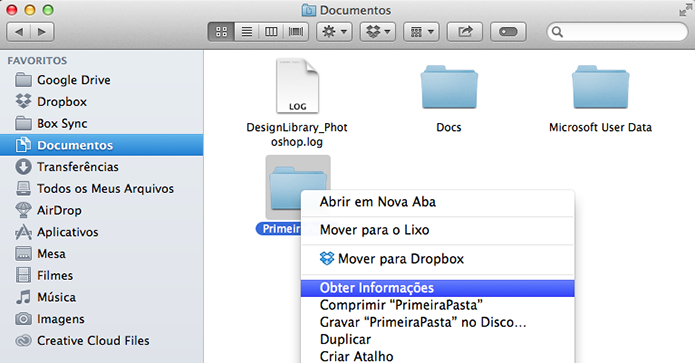
Obtenha a localização dos itens que deseja mesclar no Mac (Foto: Reprodução/Paulo Alves)
Passo 2. Abra o Terminal e use o comando “ditto” para mesclar o conteúdo das pastas, conforme o comando a seguir: Dito ~/Diretório/PrimeiraPasta ~/Diretório/SegundaPasta
Saiba mais
-
Windows 10 Preview e Mac OS X Yosemite se parecem? Veja detalhes
- App faz com que arquivos se autodestruam com hora marcada no Mac
- Como personalizar a central de notificações do OS X Yosemite
- Como usar o Finder no Mac sem tocar o mouse
- Descubra quais arquivos ocupam espaço no Mac usando a busca do Finder
Substitua “Diretório” pela localização da pasta, utilizando o nome em inglês como “Documents” para documentos, “Desktop” para mesa, “Downloads” para transferências e “Pictures”para imagens. Desconsidere as aspas.
Quais são as vantagens do Mac OS em comparação com o Windows? Opine no Fórum do TechTudo.
No lugar de “PrimeiraPasta” e “SegundaPasta”, escreva o nome da pasta de origem e o destino dos arquivos de ambos os locais, respectivamente;
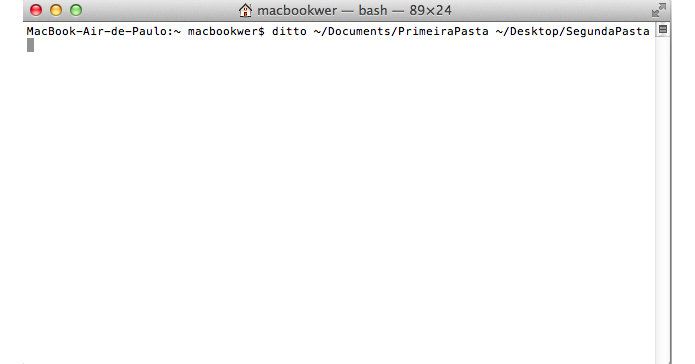

Nenhum comentário:
Postar um comentário